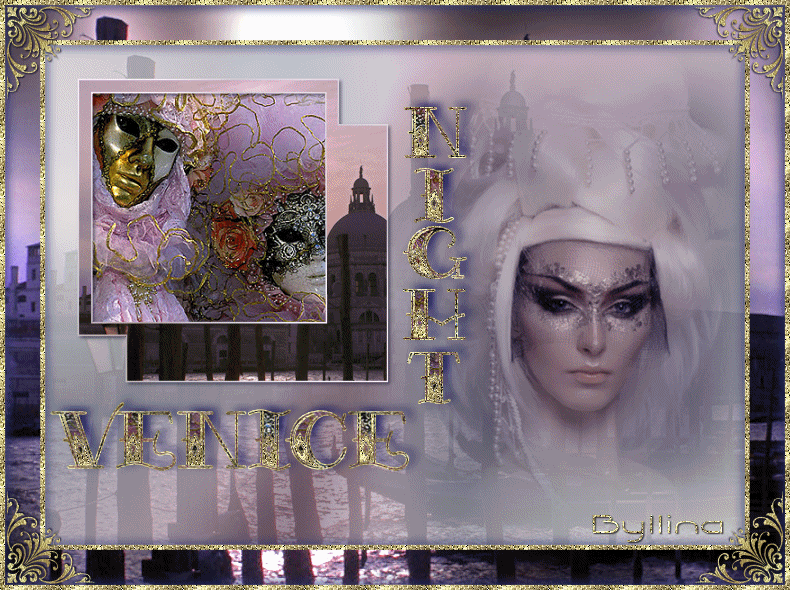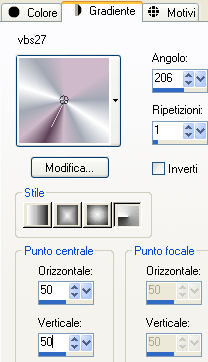Preparazione Metti il gradiente "vbs27" nella cartella gradienti di psp Tavolozza dei materiali: in primo piano configura il gradiente "vbs27": stile radiale, angolo 206, ripetizioni 1 e inverti non spuntato:
Apri il font "Queen Rosie" al di fuori di psp e riducilo ad icona
1. Apri l'immagine "SunsetInVenice". Livelli/Innalza livello di sfondo. Salva in formato psp con un nuovo nome. 2. Livelli/Nuovo livello raster. Riempi con il gradiente di primo piano. 3. Regola/Sfocatura/Sfocatura gaussiana: raggio 30. 4. Livelli/Disponi/Sposta giù. 5. Posizionati sul livello che sta in cima. Abbassa l'opacità del livello a 25. 6. Apri il tube "mg_frame". 7. Modifica/Copia e incolla come nuovo livello. 8. Sposta in alto a destra. 9. Con la bacchetta magica (tolleranza 0 e sfumatura 0) clicca al centro della cornice trasparente. 10. Selezione/Modifica/Espandi di 1 px. 11. Apri il tube "carnaval8-luzcristina". Modifica/Copia e incolla come nuovo livello. 12. Immagine/Ridimensiona al 90% (tutti i livelli non spuntato). Posiziona nella cornice. 13. Selezione/Inverti. Premi il tasto Canc della tua tastiera. 14. Deseleziona tutto. 15. Livelli/Disponi/Sposta giù. 16. Posizionati sul livello che sta in cima (Raster 3). 17. Effetti/Effetti 3D/Sfalsa ombra: 2 / 2 / 50 / 5 / colore #00011a. 18. Livelli/Unisci/Unisci giù. 19. Apri il tube "3121-luzcristina". Modifica/Copia e incolla come nuovo livello. 20. Immagine/Ridimensiona al 90% (tutti i livelli non spuntato). Sposta a destra e un po' in alto. 21. Livelli/Disponi/Sposta giù. 22. Effetti/Plug in/Adjust/Variations: un clic su Original e un clic su More Blue. 23. Posizionati sul livello che sta in cima. 24. Immagine/Aggiungi bordatura simmetrica di 5 px colore rosso. Seleziona questa bordatura con la bacchetta magica. 25. Apri il motivo "goldglitter1" e riducilo ad icona. 26. Nella tavolozza dei materiali configura in primo piano il motivo "goldglitter1": angolo 0 e scala 100. 27. Livelli/Nuovo livello raster. Riempi la bordatura selezionata con il motivo di primo piano. 28. Effetti/Effetti 3D/Sfalsa ombra: 2 / 2 / 75 / 15 / colore #28316e. Effetti/Effetti 3D/Sfalsa ombra: -2 / -2 / 75 / 15 / colore #28316e. 29. Deseleziona tutto. 30. Riprendi l'immagine "SunsetInVenice". 31. Livelli/Innalza livello di sfondo. Modifica/Copia. 32. Torna al tuo lavoro. Immagine/Aggiungi bordatura simmetrica di 35 px colore rosso. 33. Seleziona quest'ultima bordatura con la bacchetta magica. 34. Livelli/Nuovo livello raster. 35. Modifica/Incolla nella selezione. 36. Effetti/Plug in/Adjust/Variations: un clic su Original e un clic su More Blue. 37. Effetti/Plug in/Graphic Plus/Cross Shadow con la configurazione predefinita. 38. Deseleziona tutto. 39. Immagine/Aggiungi bordatura simmetrica di 5 px colore rosso. Seleziona questa bordatura con la bacchetta magica. 40. Livelli/Nuovo livello raster. Riempi la bordatura selezionata con il motivo di primo piano. 41. Effetti/Effetti 3D/Sfalsa ombra: 2 / 2 / 100 / 15 / colore #28316e. Effetti/Effetti 3D/Sfalsa ombra: -2 / -2 / 100 / 15 / colore #28316e. Deseleziona tutto. 42. Apri "mg_corner". Modifica/Copia e incolla come nuovo livello. 43. Sposta nell'angolo in alto a sinistra. 44. Effetti/Plug in/Simple/Top Left Mirror. 45. Aggiungi la tua firma. TESTO Nella tavolozza dei materiali lascia in primo piano il motivo glitter "goldglitter1". Apri il motivo "mg_pattern" e riducilo ad icona. Configura il secondo piano con il motivo "mg_pattern": angolo 0 e scala 100. 46. Io per scrivere il testo ho usato il font "Queen Rosie": dimensione 80 px - direzione orizz. e in basso - largezza pennellata 1 px - crenatura 0 47. Scrivi VENICE solo con le lettere maiuscole. Livelli/Converti in livello raster. 48. Effetti/Effetti 3D/Sfalsa ombra: -3 / 7 / 100 / 13 / colore #1a1c5e e ombra su nuovo livello spuntato. 49. Posizionati sul livello che sta in cima (la scritta). 50. Adesso scrivi NIGHT con il testo configurato come sotto: dimensione 72 px - direzione vert. e a destra - largezza pennellata 1 px - crenatura -250 51. Effetti/Effetti 3D/Sfalsa ombra: -3 / 7 / 100 / 13 / colore #1a1c5e e ombra su nuovo livello spuntato. 52. Puoi posizionare le due parole dove desideri. Non potrai più spostarle quando avrai applicato il glitter nei differenti livelli. 53. Per ogni parola: Selezione/Seleziona tutto. Selezione/Mobile. Selezione/Inverti. Riempi ciascuno degli spazi vuoti delle lettere con il motivo glitter di primo piano. Stai attento ogni volta a stare sul livello della parola e non su quello dell'ombra. 54. Se non desideri l'animazione unisci tutti i livelli e salva in formato jpg. 55. Modifica/Copia unione. 56. Apri Animation Shop. Modifica/Incolla come nuova animazione. 57. Torna su psp. Clicca tante volte sulla freccia Annulla ultimo comando tante volte quante sono necessarie affinchè il motivo glitter scompaia (12 volte). 58. Nella tavolozza dei materiali in primo piano cambia il motivo e metti "goldglitter2": stessa configurazione. 59. Riempi le lettere con il nuovo motivo glitter. 60. Modifica/Copia unione. 61. Torna su animation. Modifica/Incolla dopo fotogramma corrente. 62. Torna su psp. Clicca tante volte sulla freccia Annulla ultimo comando tante volte quante sono necessarie affinchè il motivo glitter scompaia (12 volte). 63. Nella tavolozza dei materiali in primo piano cambia il motivo e metti "goldglitter3": stessa configurazione. 64. Riempi le lettere con il nuovo motivo glitter. 65. Modifica/Copia unione. 66. Torna su animation. Modifica/Incolla dopo fotogramma corrente. 67. Se sei soddisfatto del tuo lavoro, puoi salvare la tua animazione in formato gif.
Tutorial tradotto da Byllina il 30 dicembre 2012 e registrato su TWI |